Manuálne nastavenie účtu elektronickej pošty pre Mail (Apple macOS)
Nastavte si váš účet elektronickej pošty na počítači Mac.
| Služba | Hosting |
|---|---|
| Publikum | Používateľ |
| Čas | 5 min. |
| Nástroje |
Nastavenie účtu elektronickej pošty v aplikácii Mail na platforme operačného systému macOS spoločnosti Apple je veľmi jednoduché a nezaberie vám viac než pár minút. V tomto dokumente nájdete všetky potrebné informácie.
Neprehliadnite
Nastavenie účtu elektronickej pošty je možné vykonať automaticky, s použitím tzv. konfiguračného profilu, alebo manuálne.
Tento dokument opisuje postup manuálneho nastavenia účtu elektronickej pošty. V tomto prípade je potrebné zadať všetky konfiguračné parametre a vykonať všetky potrebné nastavenia používateľom [1].
V prípade, že si želáte nastaviť váš účet elektronickej pošty automaticky, s použitím tzv. konfiguračného profilu, postupujte podľa pokynov uvedených v dokumente Automatické nastavenie účtu elektronickej pošty pre Mail (Apple macOS).
Predtým, než začnete
Uistite sa, že máte pripravené nasledujúce údaje:
- názov účtu elektronickej pošty, ktorý si želáte nastaviť,
- prístupové heslo k účtu elektronickej pošty.
Nastavenie účtu elektronickej pošty
Pre manuálne nastavenie účtu elektronickej pošty v aplikácií Mail na platforme operačného systému macOS spoločnosti Apple postupujte nasledovne:
-
V menu Apple, umiestnenom v ľavom hornom rohu pracovnej plochy, vyberte položku System Preferences....
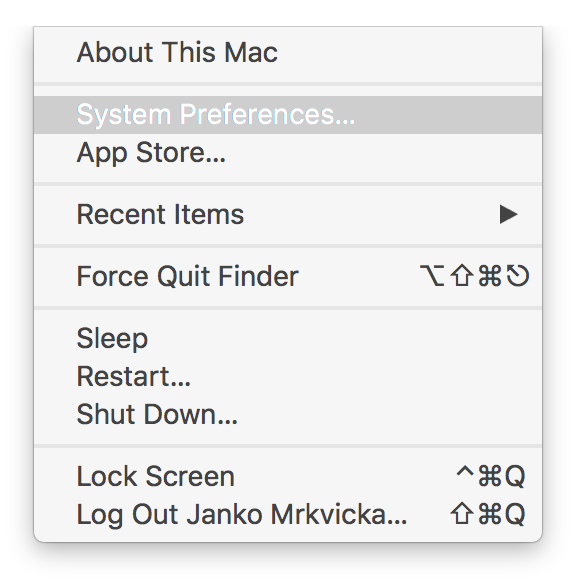
-
Vyberte položku Internet Accounts.
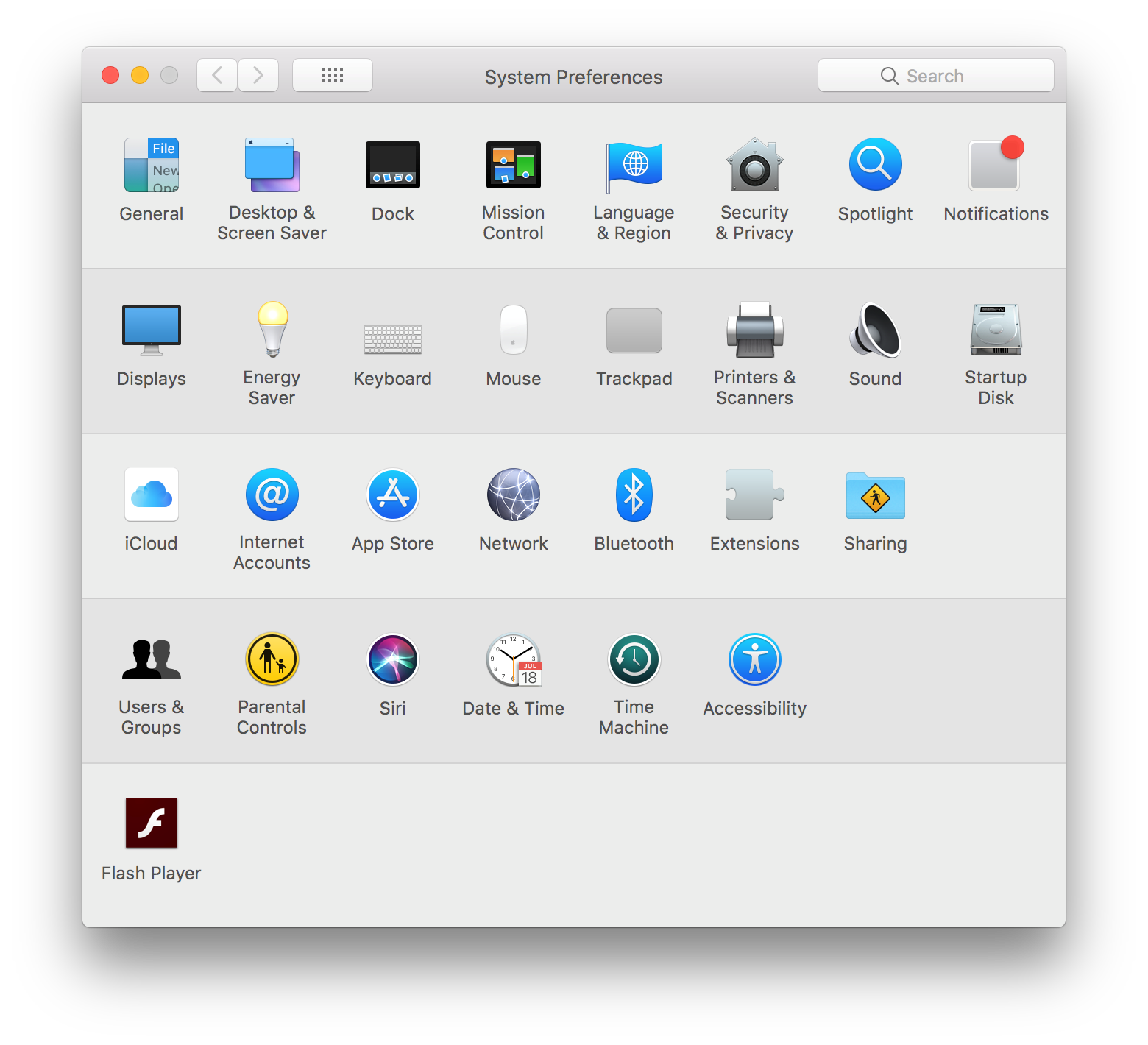
-
V pravom paneli vyberte položku Add Other Account....
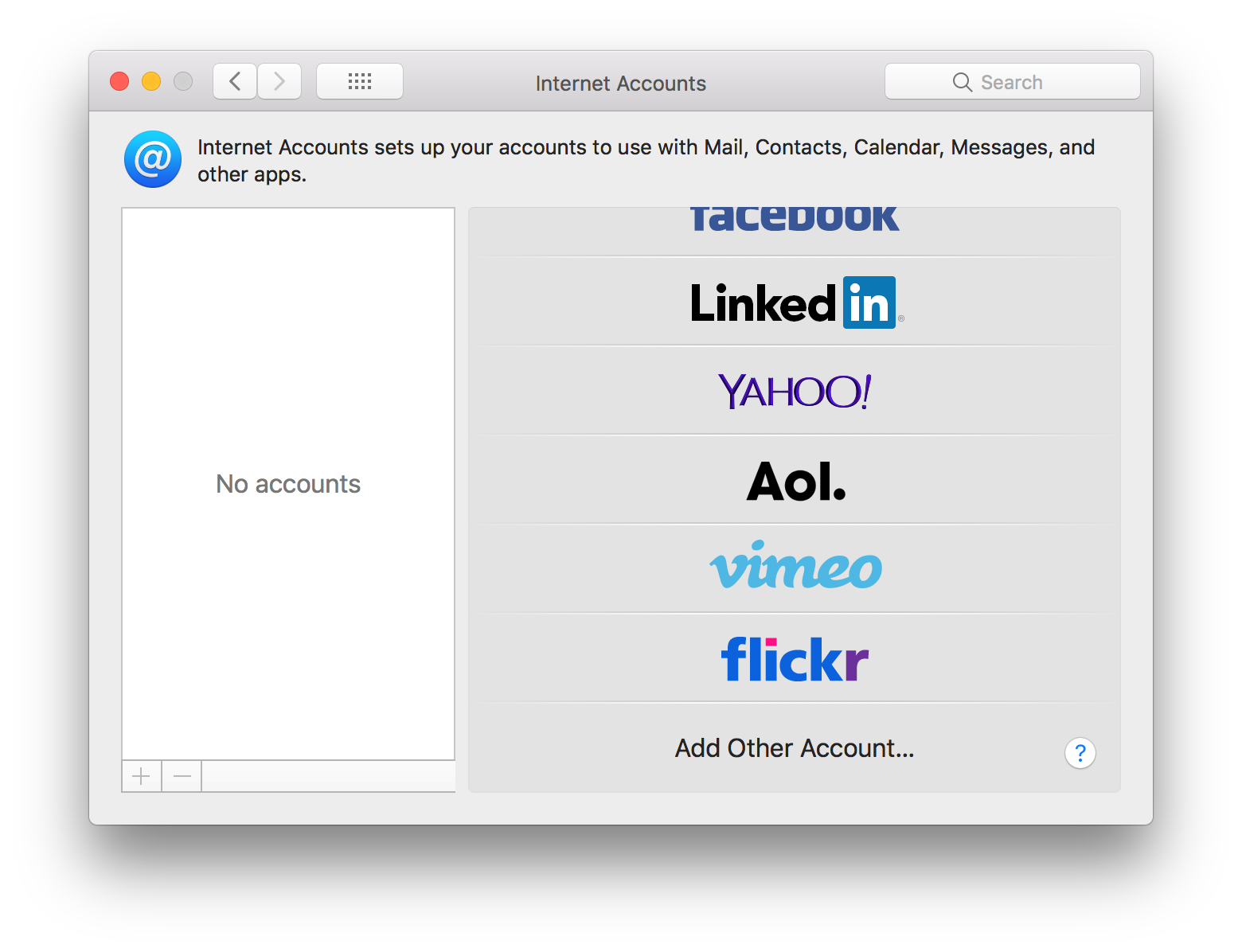
-
V pravom paneli vyberte položku Mail account.
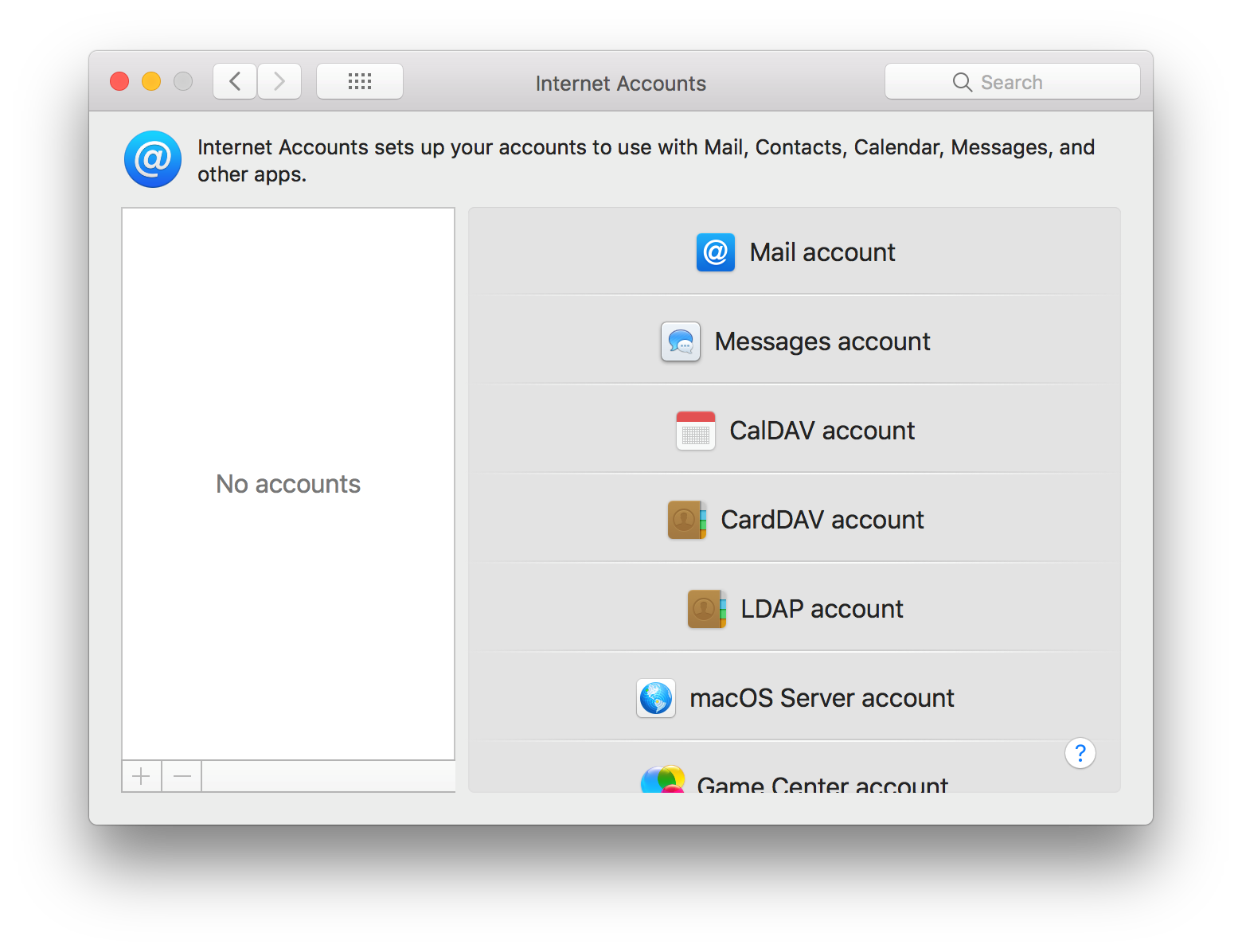
-
Vaše meno a priezvisko (položka Name) je predvyplnené s použitím informácií z vášho používateľského účtu. Skontrolujte jeho správnosť. Meno a priezvisko odporúčame zadať bez diakritiky.
Zadajte adresu vášho účtu elektronickej pošty, ktorý si želáte nastaviť (položka Email Address) a heslo (položka Password).
Kliknite na tlačidlo Sign In.
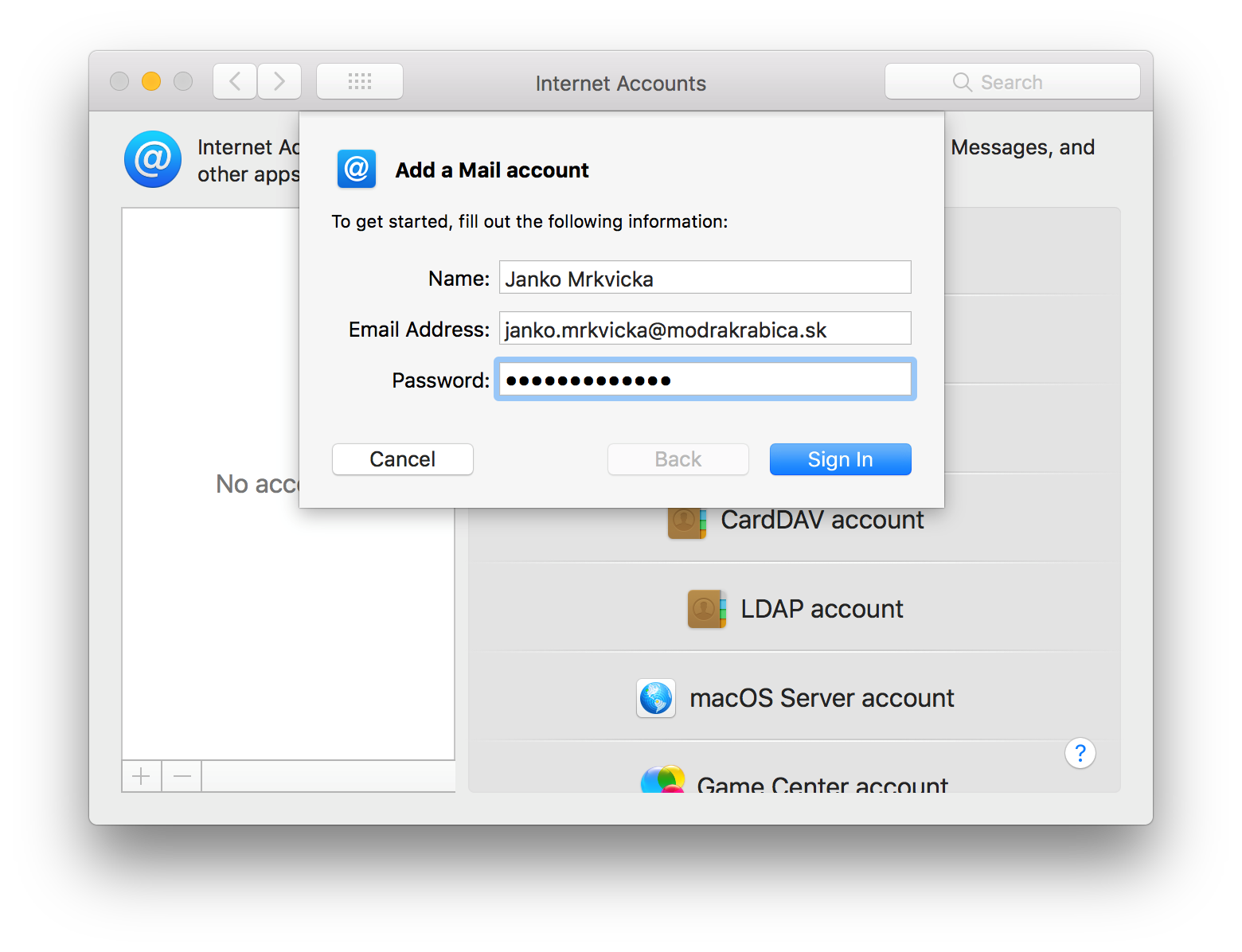
-
Podľa vašich preferencií vyberte typ protokolu pripojenia k poštovému serveru IMAP alebo POP (položka Account Type). Odporúčame vám použiť protokol IMAP, ktorý ponúka oproti protokolu POP viacero výhod.
V závislosti od zvoleného protokolu zadajte názov servera prichádzajúcej pošty imap.crooce.com v prípade použitia protokolu IMAP alebo pop3.crooce.com v prípade použitia protokolu POP (položka Incoming Mail Server).
Zadajte názov servera určeného na odosielanie správ smtp.crooce.com (položka Outgoing Mail Server).
Zadanie potvrďte kliknutím na tlačidlo Sign In.
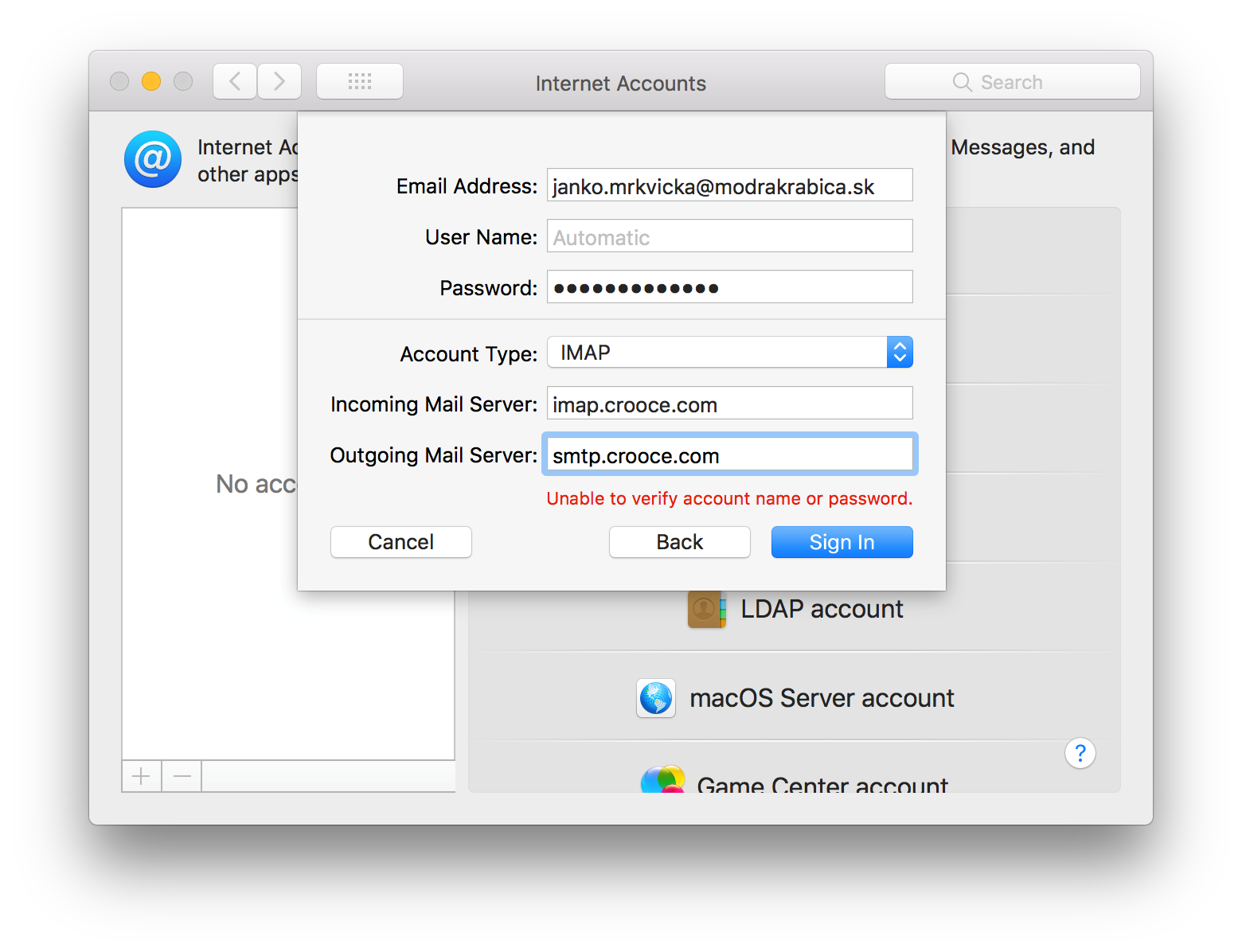
-
Kliknite na tlačidlo Done.
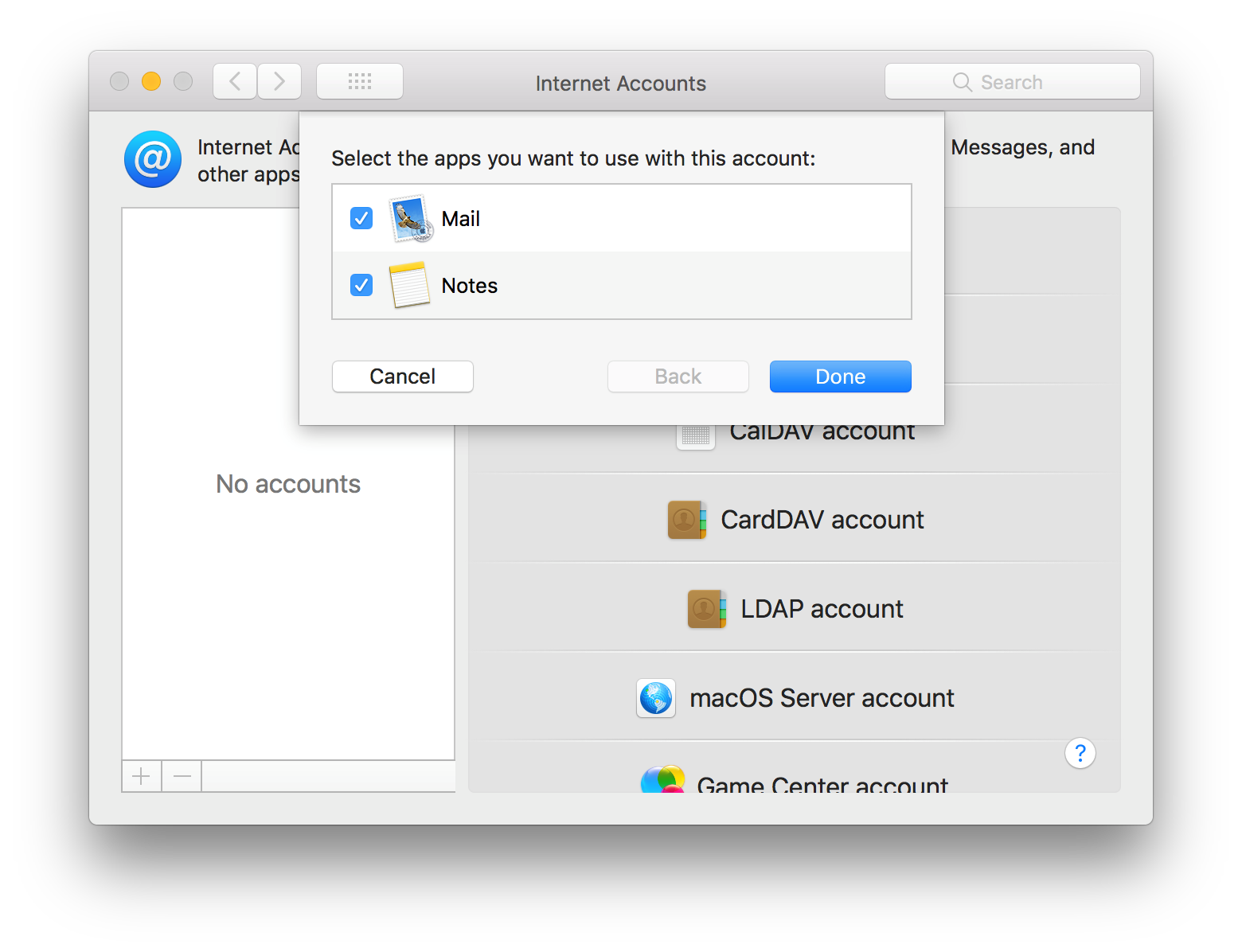
-
Označenie účtu, ktoré bude zobrazené v aplikácii Mail, je prednastavené na hodnotu odvodenú z adresy účtu elektronickej pošty. Pre jednoduchšiu orientáciu ho odporúčame zmeniť - napr. „Pracovný e-mail“ (položka Description).
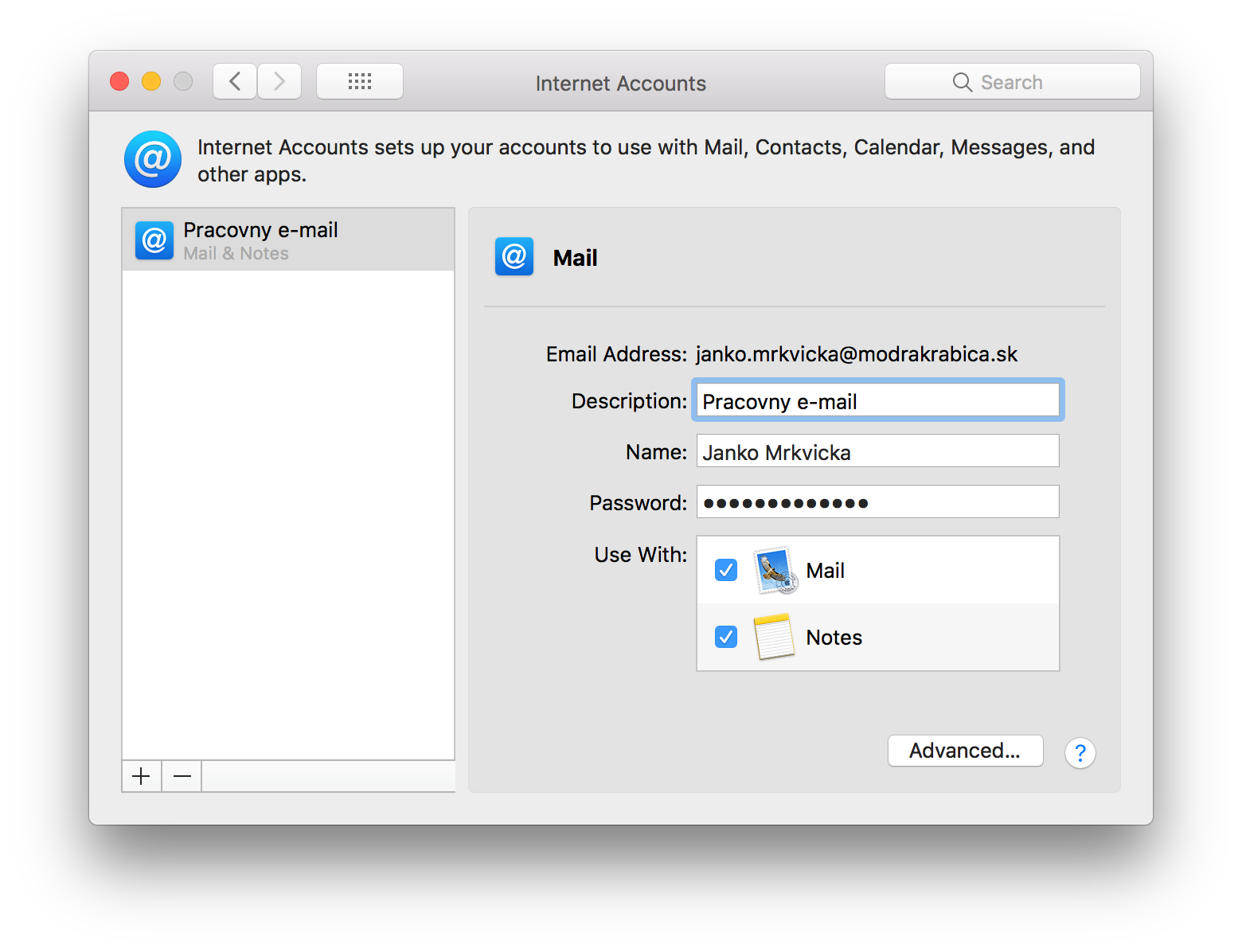
-
Gratulujeme, váš účet elektronickej pošty je nastavený.
Ukladanie konceptov
V prípade použitia protokolu IMAP sú vo východzom nastavení koncepty správ ukladané do priečinka na poštovom serveri vyhradeného na tento účel. Priebežné ukladanie správ do priečinka na vzdialenom serveri je však v prevažnej miere závislé od rýchlosti a kvality vášho pripojenia do siete internet a v niektorých prípadoch nemusí fungovať spoľahlivo. Preto odporúčame ukladať koncepty správ do priečinka umiestneného na lokálnom pevnom disku počítača.
V prípade, že si želáte nastaviť ukladanie konceptov správ do priečinka na lokálnom pevnom disku počítača, postupujte nasledovne:
-
Otvorte aplikáciu Mail kliknutím na ikonu v Dock-u.

-
V menu Mail, vyberte položku Preferences....
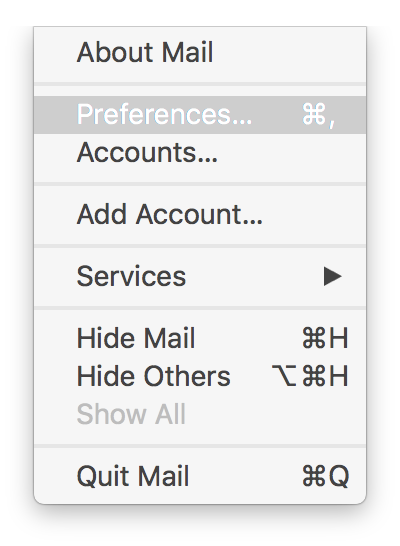
-
Kliknite na ikonu Accounts.
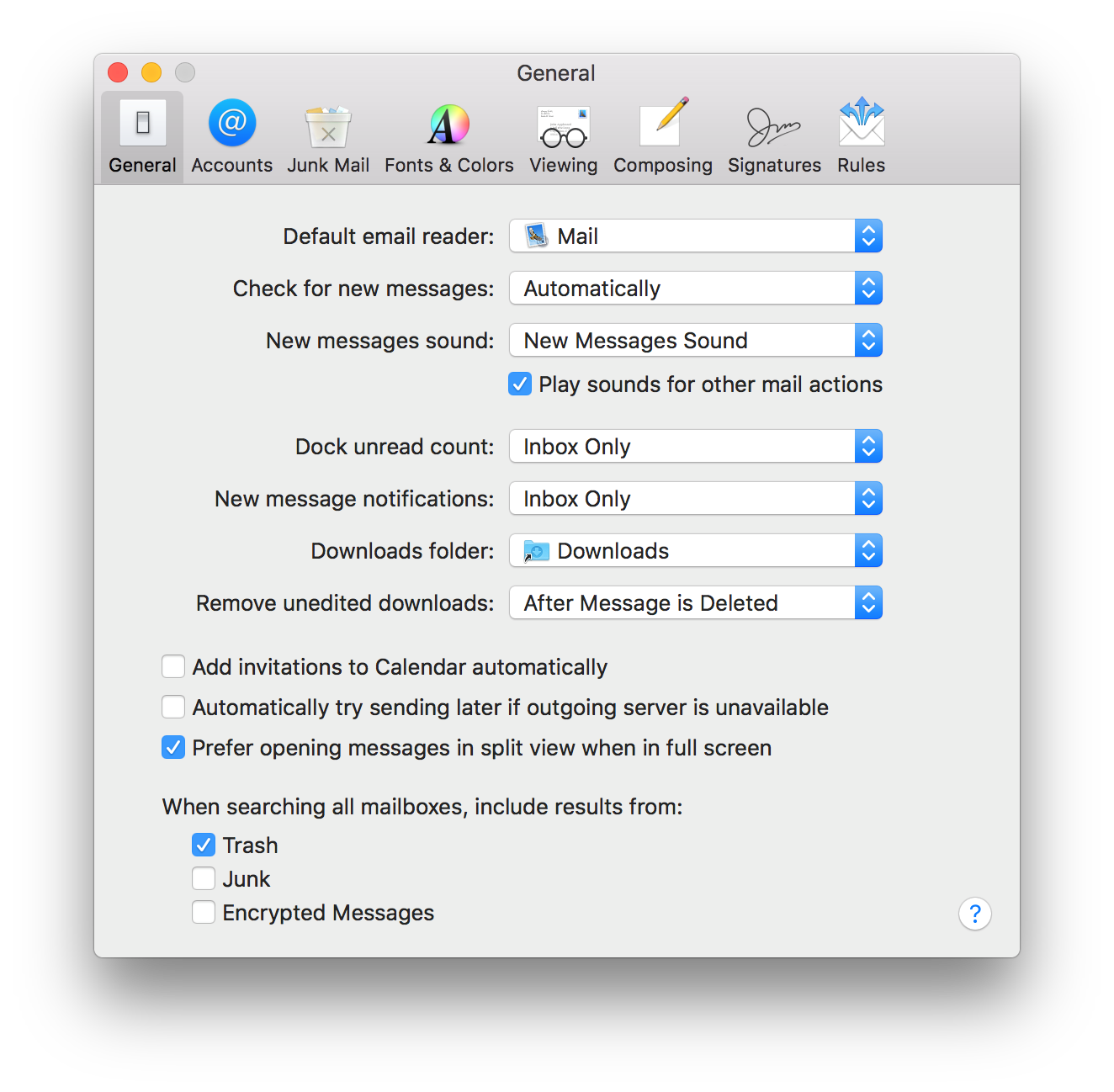
-
V ľavom paneli vyberte váš účet elektronickej pošty a kliknite na záložku Mailbox Behaviors.
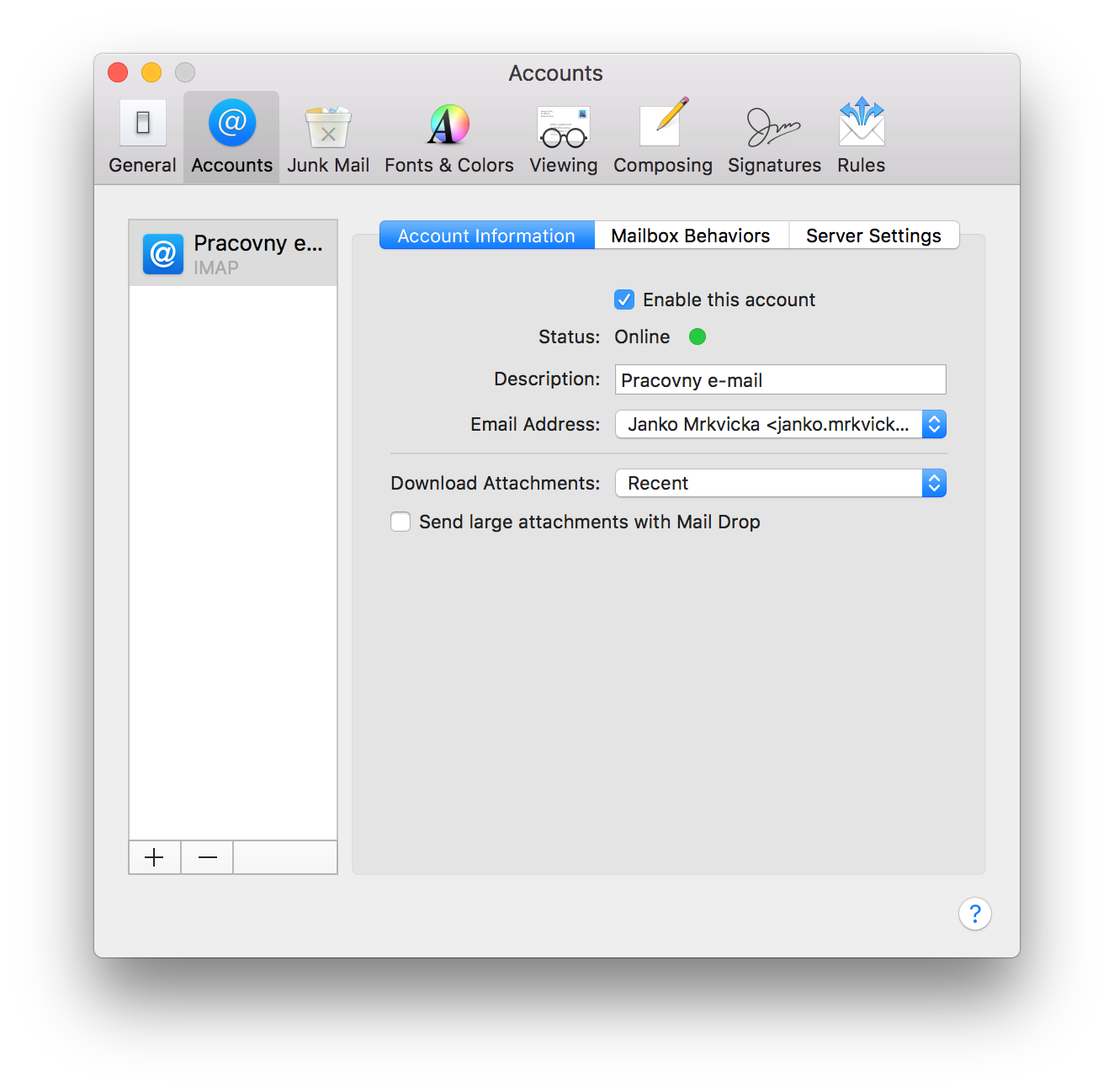
-
Kliknite na výberový box položky Drafts Mailbox.
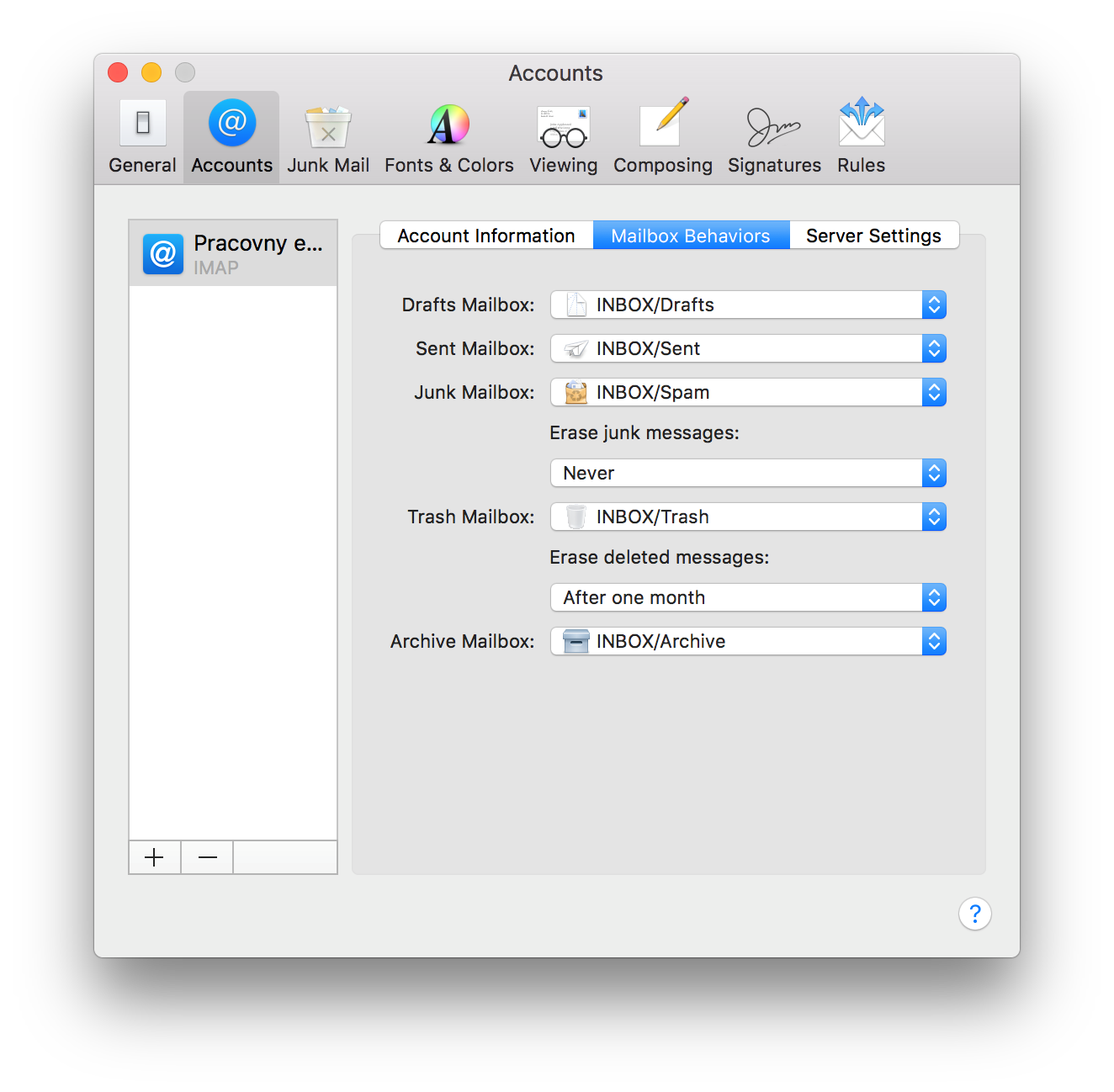
-
Vyberte umiestnenie pre koncepty On My Mac / Drafts.
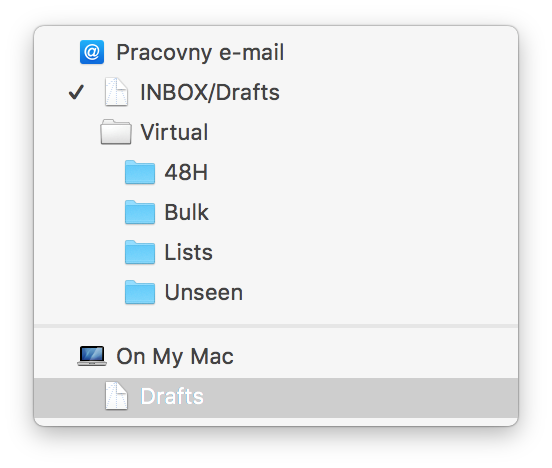
Upozornenie
Tento návod bol vyhotovený s použitím počítača s operačným systémom Apple macOS High Sierra vo verzii 10.13.5 a aplikáciou Mail vo verzii 11.4 (zostavenie 3445.8.2). V prípade použitia odlišnej verzie operačného systému a/alebo aplikačného vybavenia sa môžu informácie a postupy v dokumente uvedené primerane líšiť, môžu byť nepresné a/alebo nesprávne. V prípade akýchkoľvek nejasností vám odporúčame sa obrátiť na technickú podporu výrobcu vášho zariadenia.
